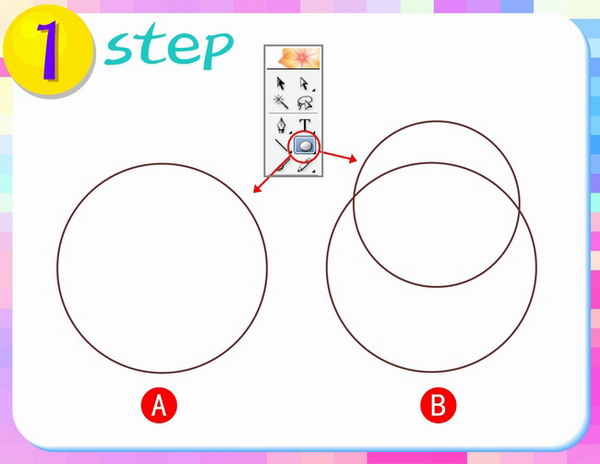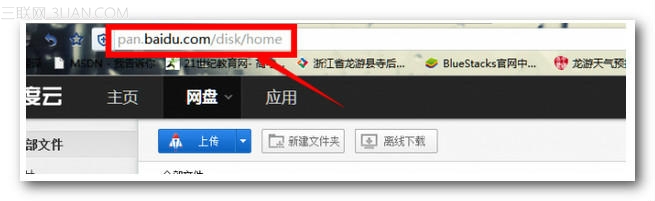萬盛學電腦網 >> 圖文處理 >> Photoshop教程 >> ps圖片處理 >> Photosho把春季照片變成大雪紛飛的冬天
Photosho把春季照片變成大雪紛飛的冬天
效果圖

下面是原圖

1.打開素材復制一份-進入通道,ctrl+左擊點中綠通道
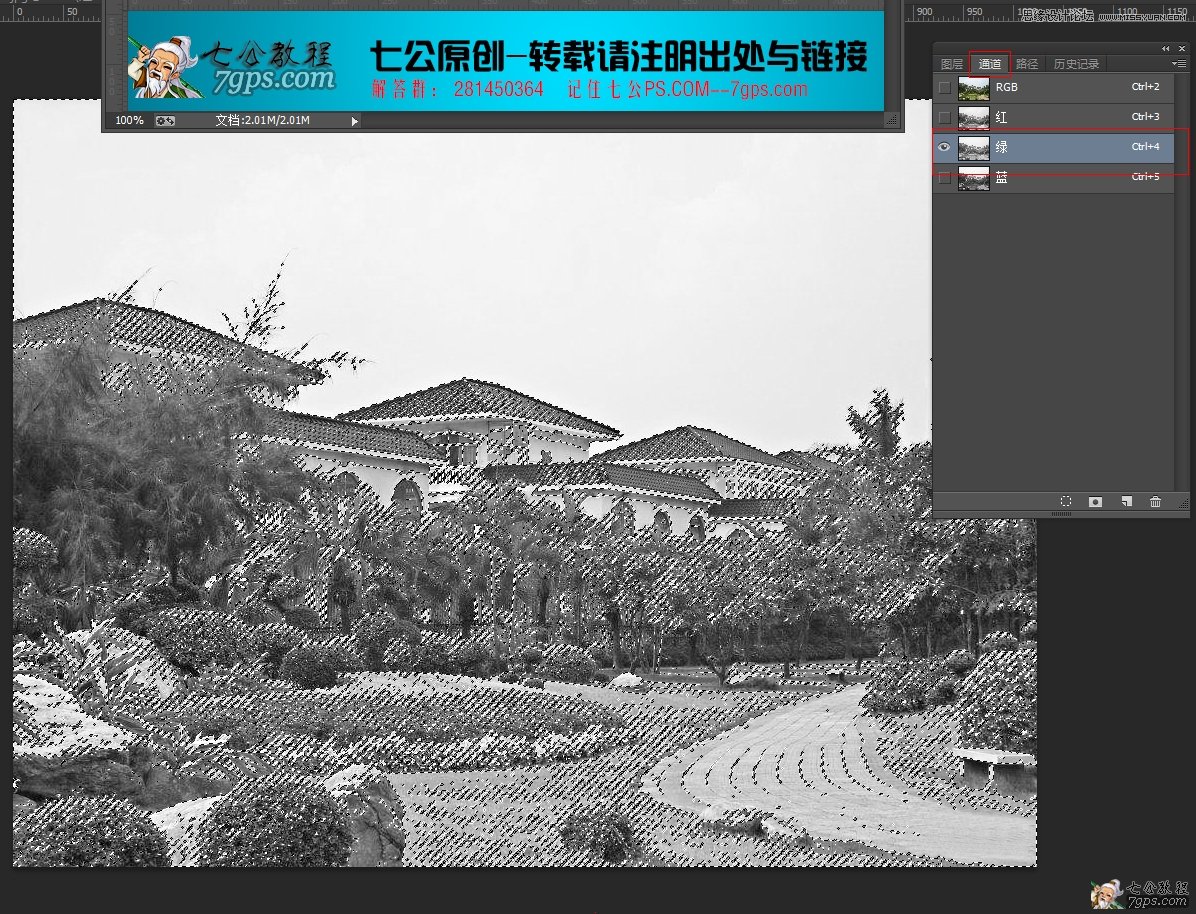
2.用魔術棒選合並模式,點一下左上角的樹
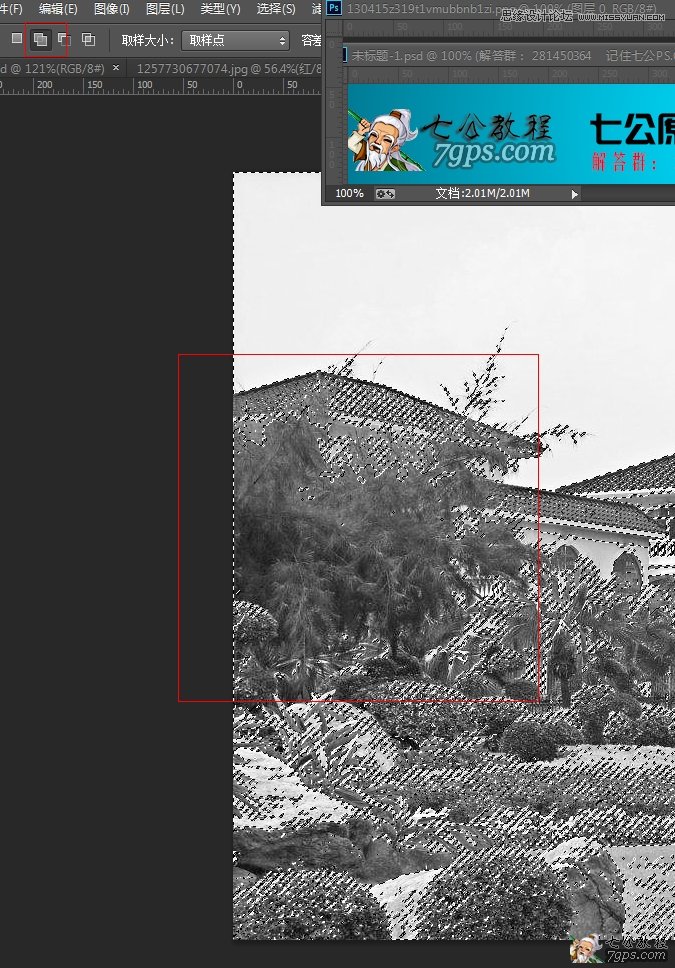
3.然後點RGB通道後再返回圖層添加調整圖層中的黑白
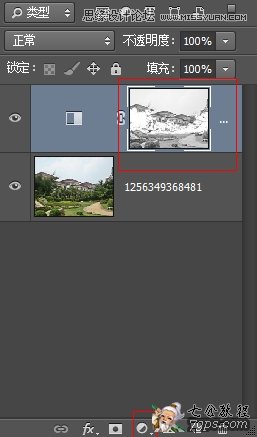
4.選中黑白調整層的蒙板再按ctrl+m調出曲線調整
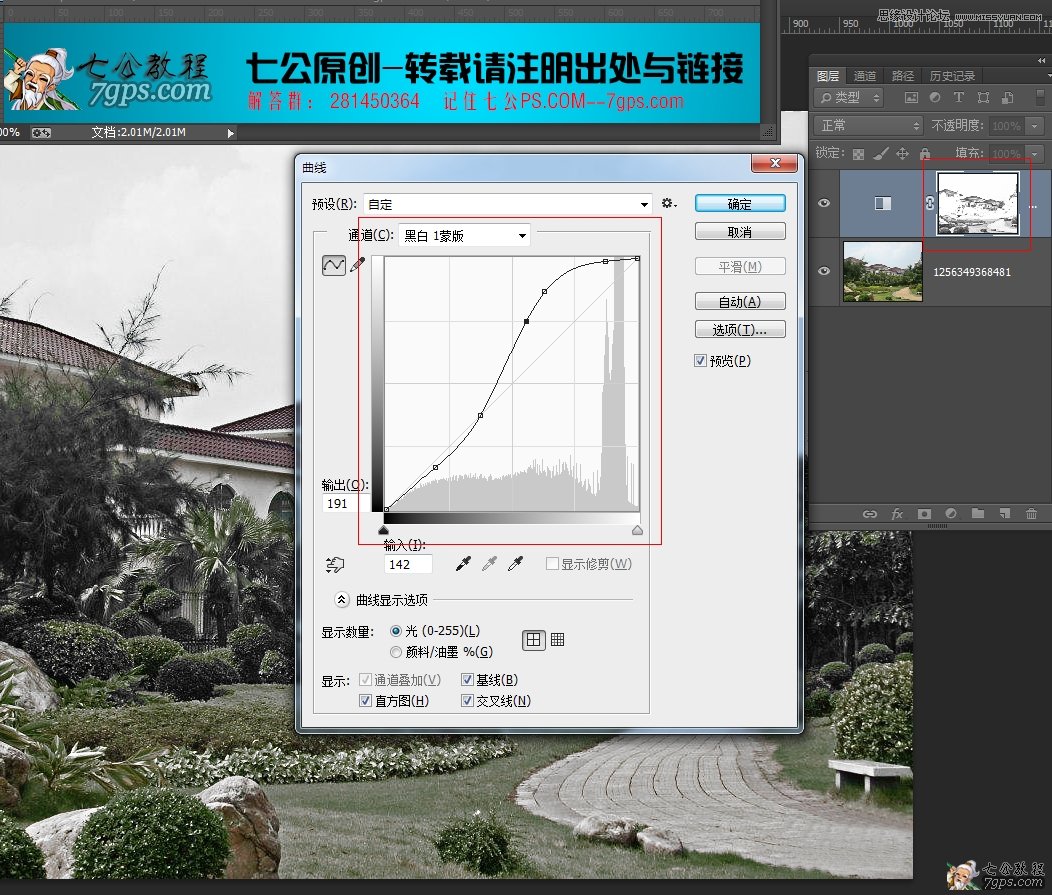
5.確認後再調出曲線
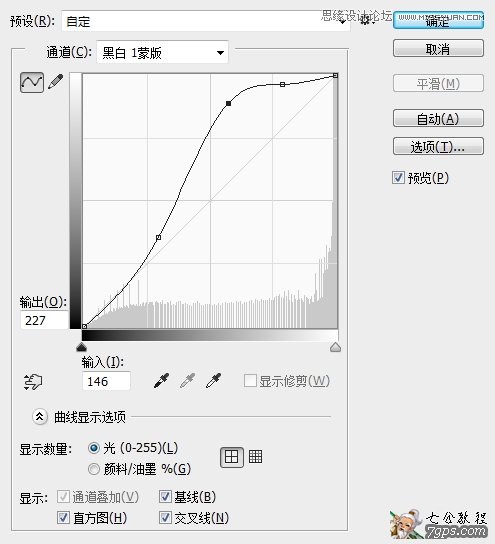
6.再調出一次調整
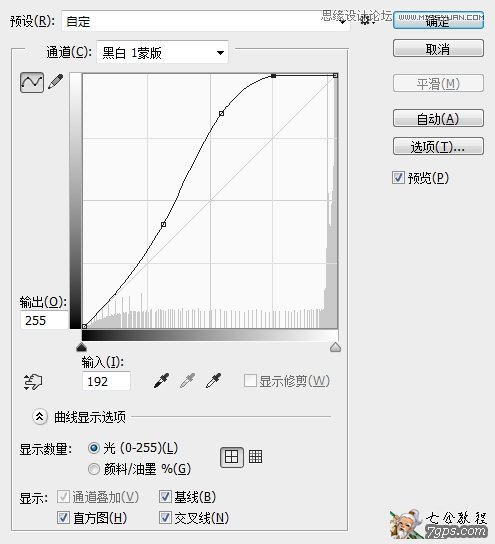
7.雙擊黑白調整,調整參數
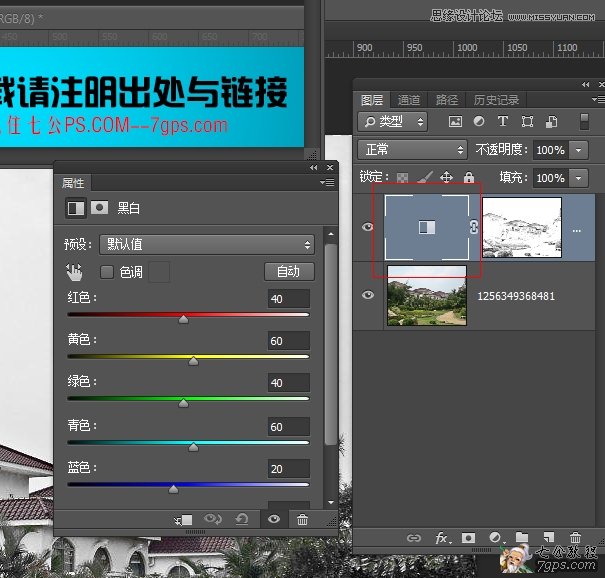
8.調整參數如下
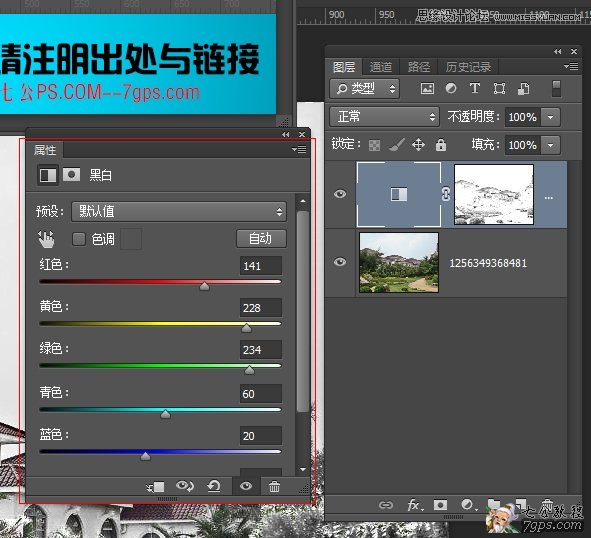
9.再新建一個1024*768的文檔,復制背影再加雜色濾鏡
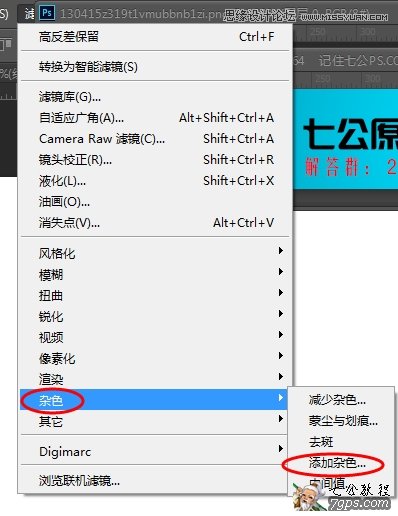
10.參數如下
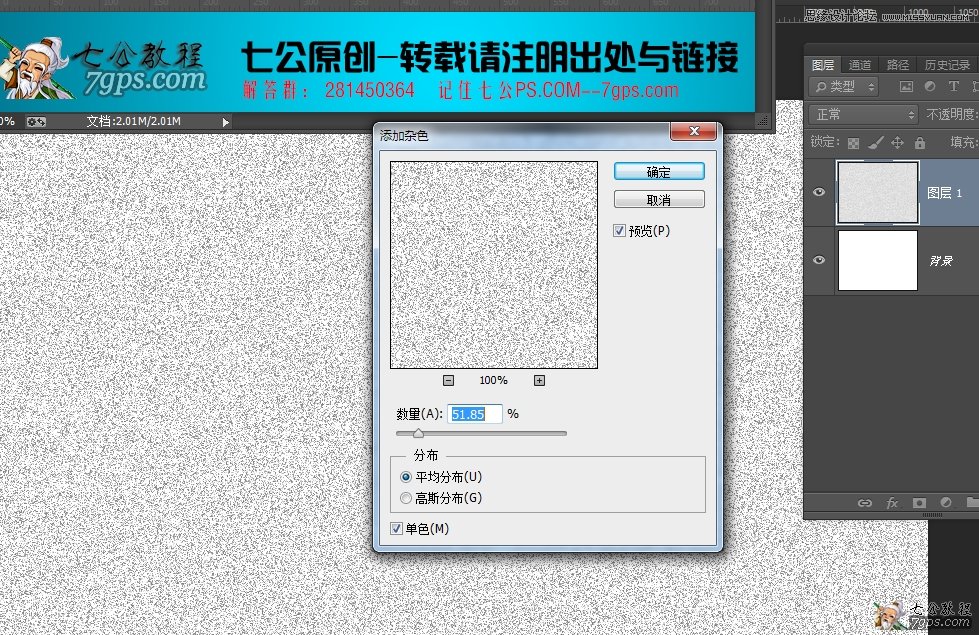
11.再添加高斯模糊濾鏡
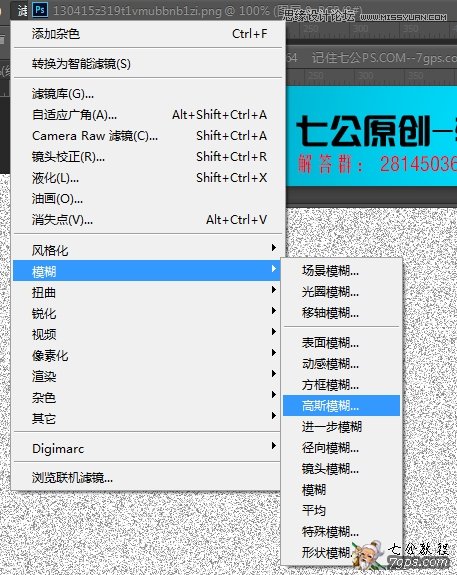
12.參數如下
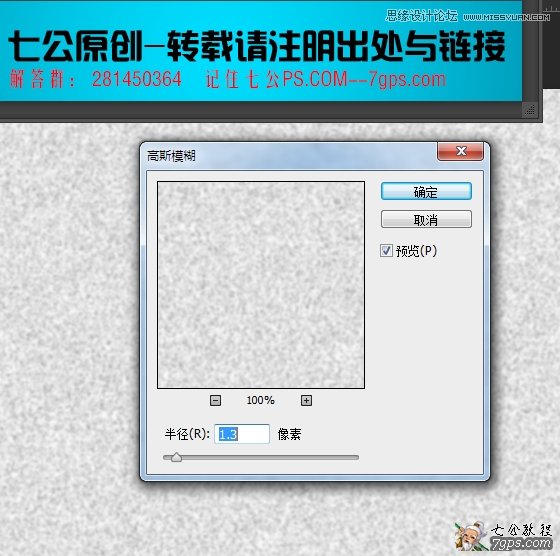
13.ctrl+l調出色階,參數如下
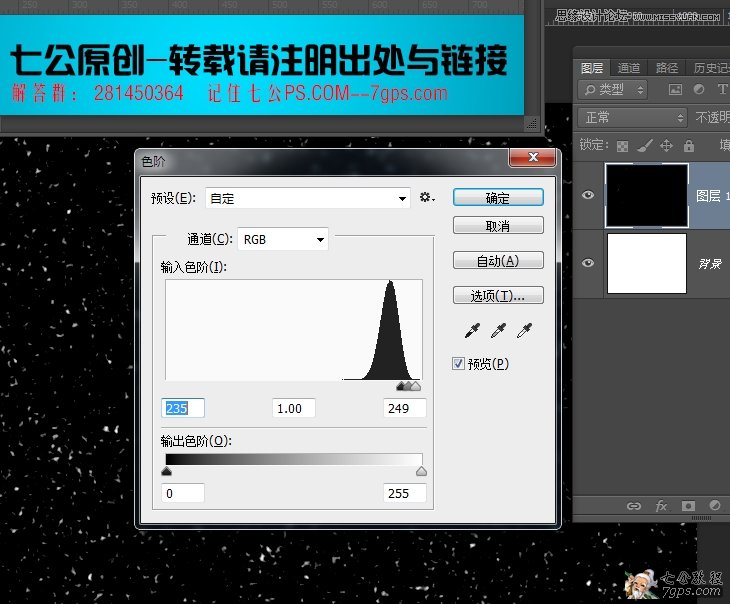
14.把新建的文檔拉到剛才的文檔來放置最上面
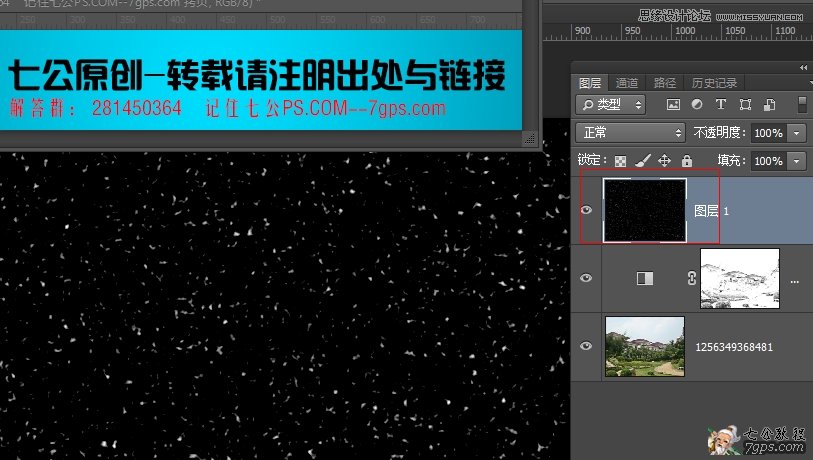
15.選擇濾色
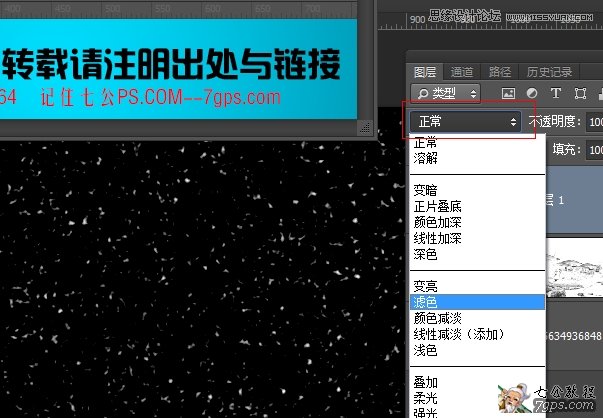
16,再復制一層加高斯濾鏡
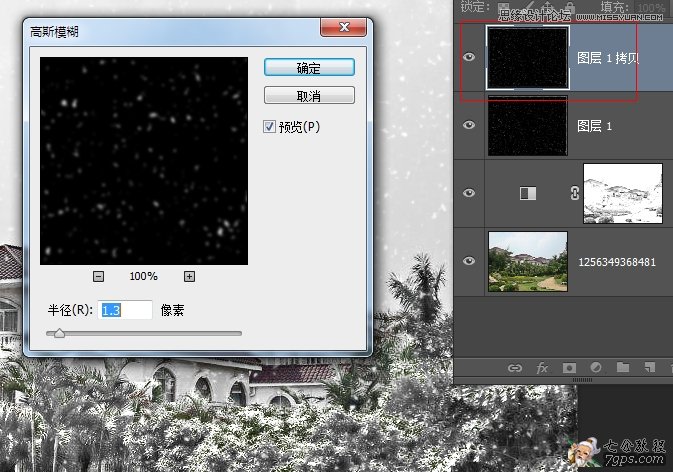
17.復制第一層雪花後,再把第一層雪花往上移動
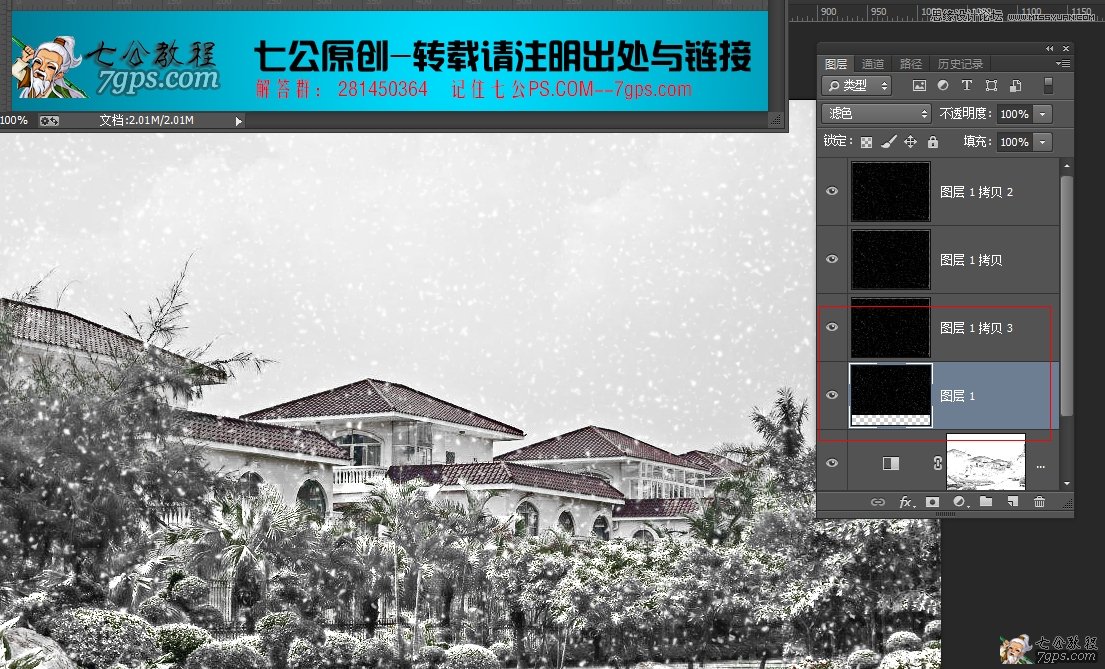
18.畫筆選擇雪花筆刷

19.屋頂我們也來加點雪花吧
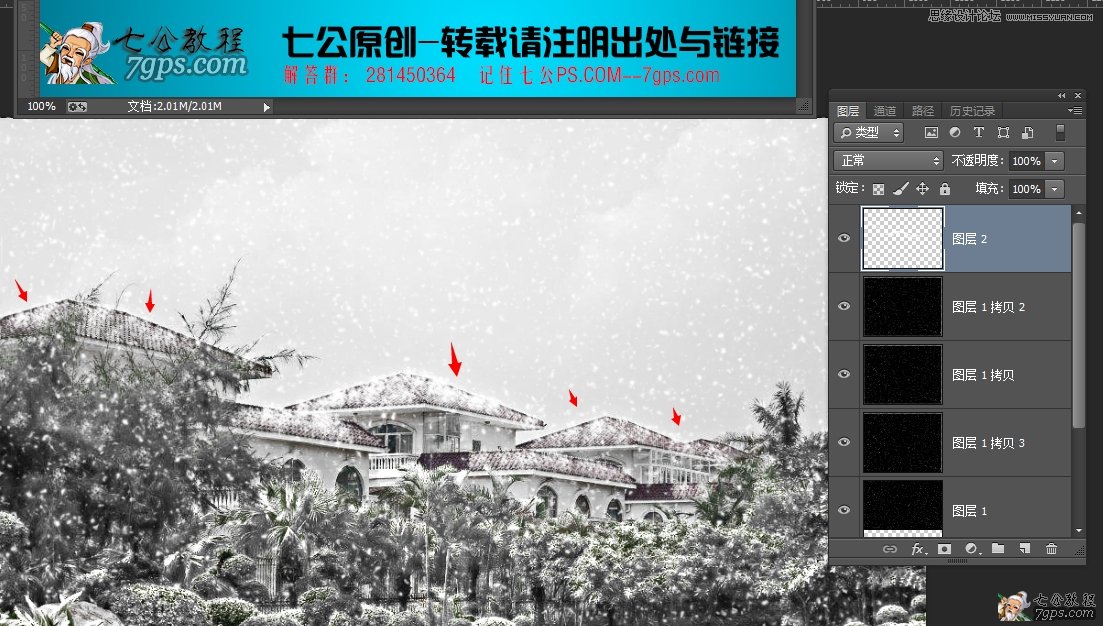
20.新建一個圖層,拉個漸變
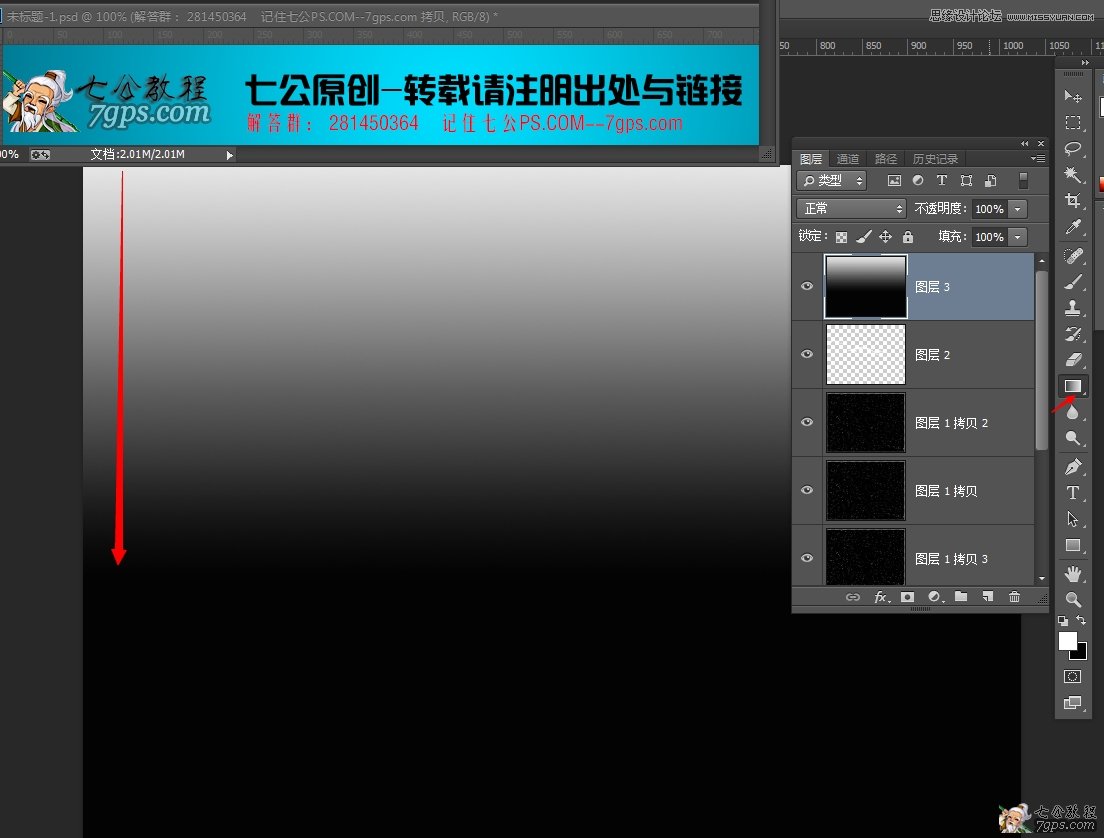
21.漸變拉好就選擇濾色
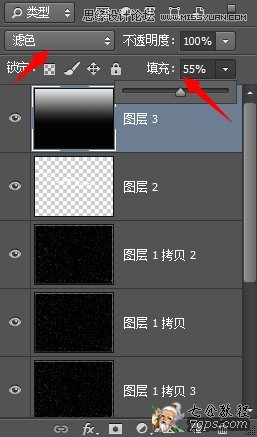
22.回頭想想屋子的顏色變了,找到黑白調整屋點中蒙板,用黑色畫筆擦房子
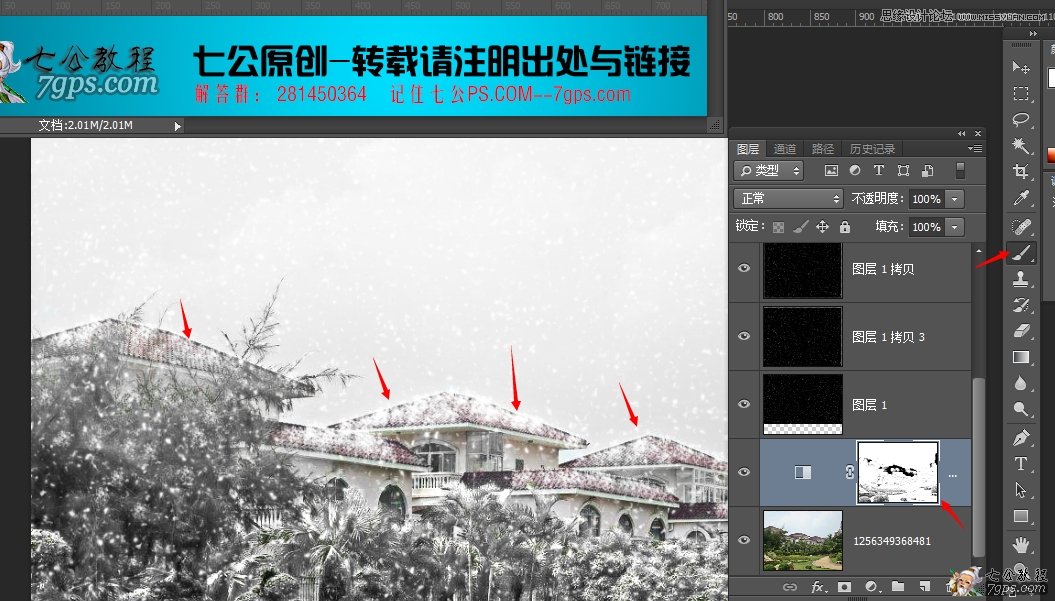
23.然後在最頂層加色彩平衡調整層,對數如下
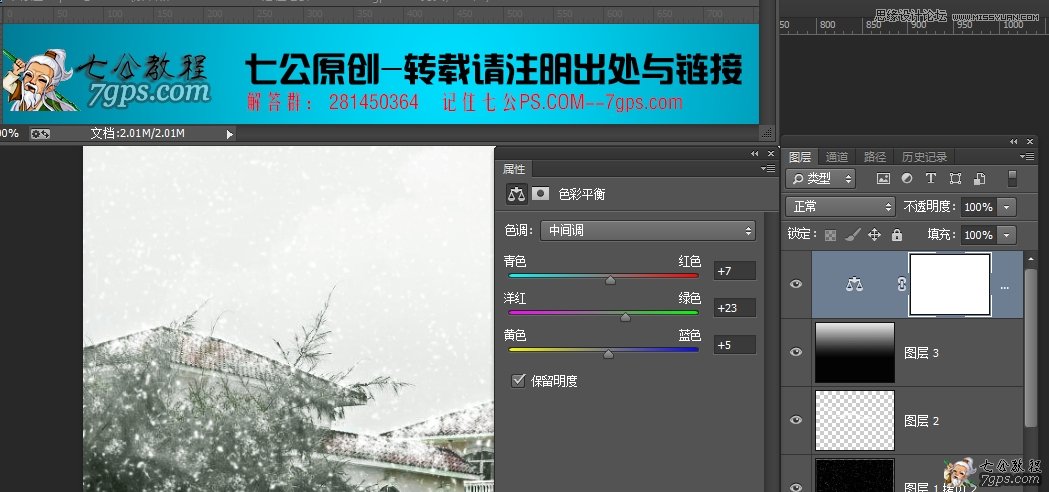
24.再點高光,參數如下
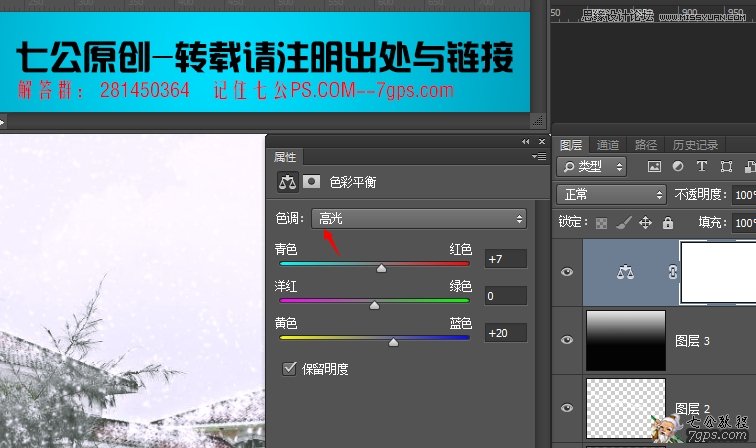
25.加可選顏色調整層,紅色參數如下
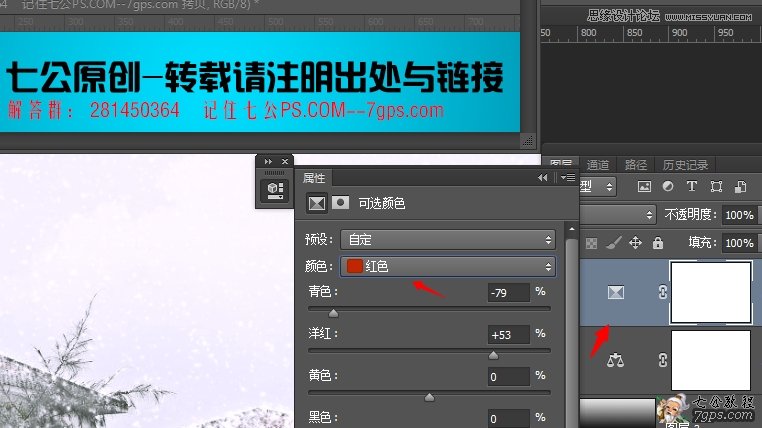
26.粉紅參數如下
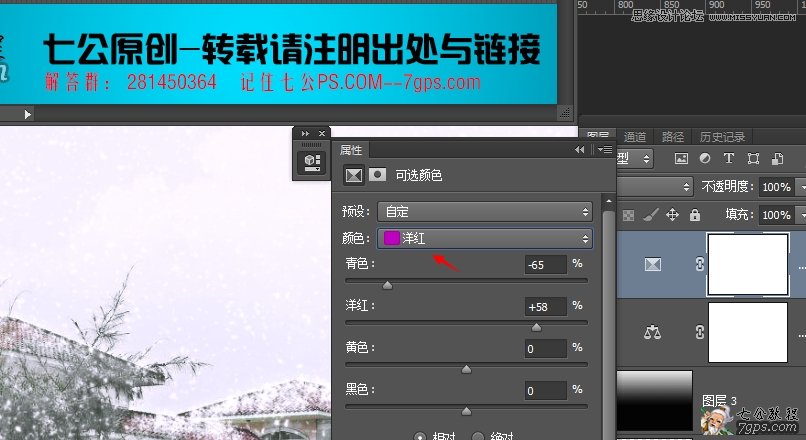
27.添加曲線調整層,調整如下
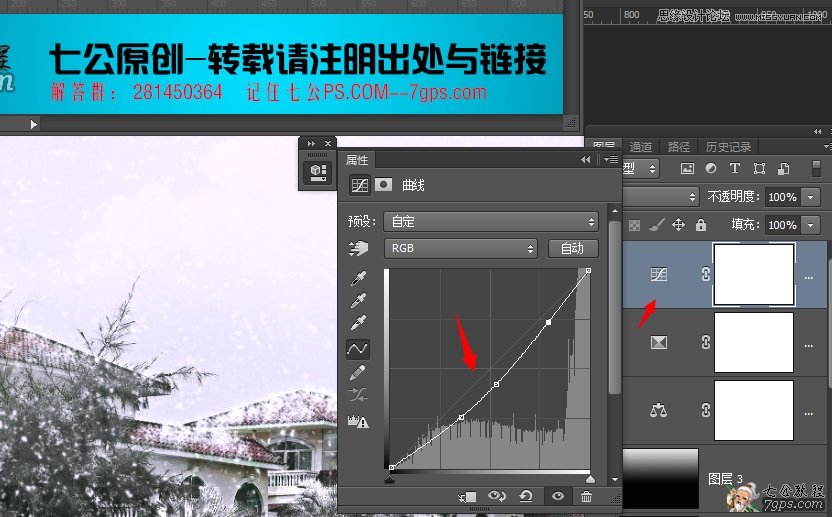
28.再拉入原素材,選擇變亮就大功告成呼
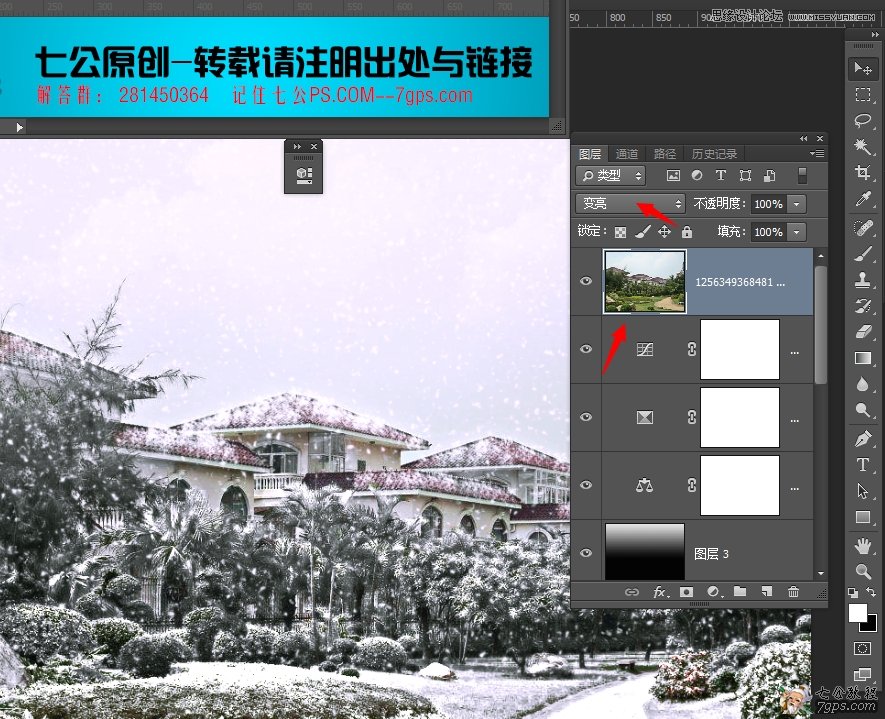
最終效果圖

- 上一頁:PS優化GIF動態圖片的技巧
- 下一頁:Photoshop打造史詩般的風景圖
ps圖片處理排行
軟件知識推薦
相關文章
copyright © 萬盛學電腦網 all rights reserved